bios汉化说明
BIOS设置选项中文解释
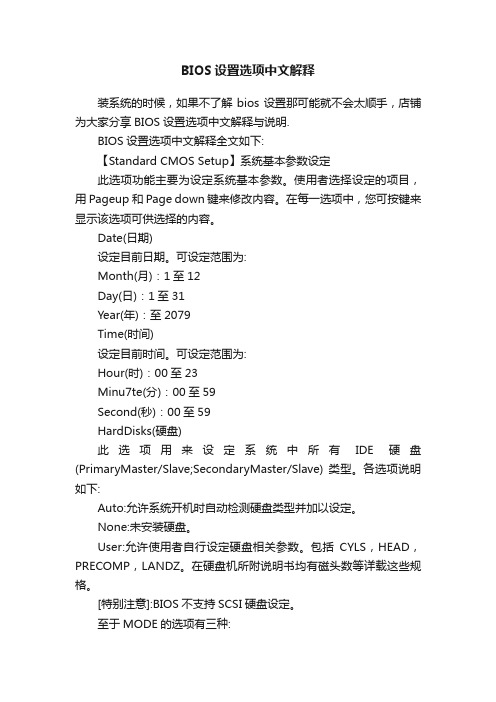
BIOS设置选项中文解释装系统的时候,如果不了解bios设置那可能就不会太顺手,店铺为大家分享BIOS设置选项中文解释与说明.BIOS设置选项中文解释全文如下:【Standard CMOS Setup】系统基本参数设定此选项功能主要为设定系统基本参数。
使用者选择设定的项目,用Pageup和Page down键来修改内容。
在每一选项中,您可按键来显示该选项可供选择的内容。
Date(日期)设定目前日期。
可设定范围为:Month(月):1至12Day(日):1至31Year(年):至2079Time(时间)设定目前时间。
可设定范围为:Hour(时):00至23Minu7te(分):00至59Second(秒):00至59HardDisks(硬盘)此选项用来设定系统中所有IDE硬盘(PrimaryMaster/Slave;SecondaryMaster/Slave) 类型。
各选项说明如下:Auto:允许系统开机时自动检测硬盘类型并加以设定。
None:未安装硬盘。
User:允许使用者自行设定硬盘相关参数。
包括CYLS,HEAD,PRECOMP,LANDZ。
在硬盘机所附说明书均有磁头数等详载这些规格。
[特别注意]:BIOS不支持SCSI硬盘设定。
至于MODE的选项有三种:NORMAL模式:为传统标准模式,支持硬盘机容量最高至528MB。
LBA(LogicalBlockAddressingMode)模式:适用于硬盘容量超过且支持逻辑区块LARGE模式:当硬盘机容量超过528MB,而硬盘或操作系统不支持LBA模式时,可采用此选项。
DriverA/DriverB(None)此选项设定软盘机类型,可供选择项目有:360KB,5.25in;1.2MB,5.25in;720KB,3.5in;1.44MB,3.5in;2.88MB,3.5in;None等六种类型。
Floppy3ModeSupport(默认值为Disable)若使用日本标准模式软盘机(Floppy3Mode),则设定。
BIOS设置菜单选项中文解释
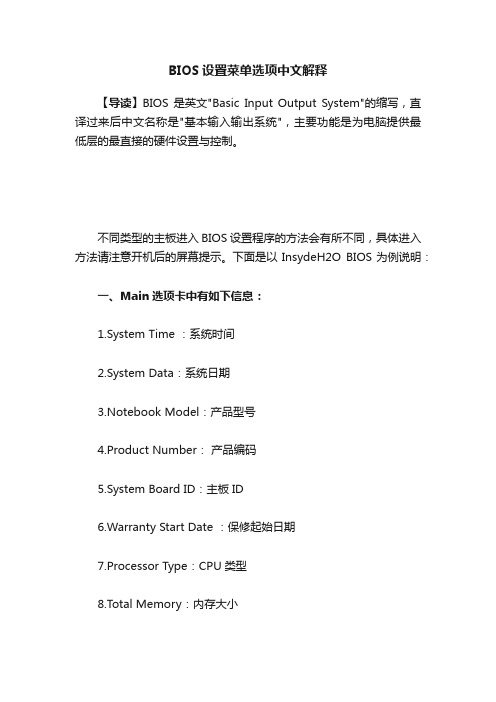
BIOS设置菜单选项中文解释【导读】BIOS是英文"Basic Input Output System"的缩写,直译过来后中文名称是"基本输入输出系统",主要功能是为电脑提供最低层的最直接的硬件设置与控制。
不同类型的主板进入BIOS设置程序的方法会有所不同,具体进入方法请注意开机后的屏幕提示。
下面是以InsydeH2O BIOS为例说明:一、Main 选项卡中有如下信息:1.System Time :系统时间2.System Data:系统日期3.Notebook Model:产品型号4.Product Number:产品编码5.System Board ID:主板ID6.Warranty Start Date :保修起始日期7.Processor Type:CPU类型8.Total Memory:内存大小9.BIOS Version:BIOS版本10.BIOS Vendor:BIOS厂商11.Serial Number:产品序列号12.UUID Number:产品编码13.Product Configuration ID:产品配置ID14.System Board CT Number:主板的CT号码15.Factory Installed OS:厂商安装的操作系统16.Primary Battery SN:电池序列号17.WLAN FCC ID:无线网卡FCC-ID。
18.Diagnostic Log:诊断日志二、Security选项卡(图二)中有如下信息:1.Administrator Password: Bios 管理员密码2.Power-On Password:开机加电密码(注 :Bios 密码是进入 Bios 时需要输入的密码,开机加电密码是每次开机后进系统前需要输入的密码。
)三、Diagnostics选项卡(图三)中有如下信息:1.Primary Hard Disk Self Test:硬盘检测2.Memory Test:内存检测四、System Configuration选项卡(图四)中有如下信息:nguage:设定语言2.Virtualization Technology:虚拟化技术3.Fan Always On:风扇转速设定(第一种情况,当Fan Always On 是“Enabled”的状态时,笔记本的风扇在开机的状态下是常转,但会根据笔记本的使用状态自动调整风扇转速;第二种情况,当Fan Always On 是“Disabled”的状态时,笔记本的风扇会在笔记本开机状态下,除了会根据笔记本的使用状态自动调整风扇转速之外,在笔记本未做操作和散热不高的情况下还会停止转动。
电脑BIOS主要设置选项汉语翻译
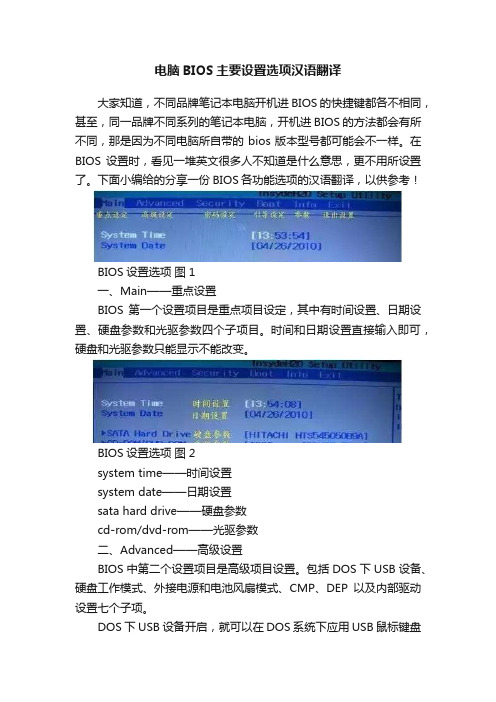
电脑BIOS主要设置选项汉语翻译大家知道,不同品牌笔记本电脑开机进BIOS的快捷键都各不相同,甚至,同一品牌不同系列的笔记本电脑,开机进BIOS的方法都会有所不同,那是因为不同电脑所自带的bios版本型号都可能会不一样。
在BIOS设置时,看见一堆英文很多人不知道是什么意思,更不用所设置了。
下面小编给的分享一份BIOS各功能选项的汉语翻译,以供参考!BIOS设置选项图1一、Main——重点设置BIOS第一个设置项目是重点项目设定,其中有时间设置、日期设置、硬盘参数和光驱参数四个子项目。
时间和日期设置直接输入即可,硬盘和光驱参数只能显示不能改变。
BIOS设置选项图2system time——时间设置system date——日期设置sata hard drive——硬盘参数cd-rom/dvd-rom——光驱参数二、Advanced——高级设置BIOS中第二个设置项目是高级项目设置。
包括DOS下USB设备、硬盘工作模式、外接电源和电池风扇模式、CMP、DEP以及内部驱动设置七个子项。
DOS下USB设备开启,就可以在DOS系统下应用USB鼠标键盘等设备,如果关闭,就只能进入WINDOWS系统后才能使用。
因此,最好开启。
BIOS设置选项图3usb bios legacy support——dos usb设备设置DOS下USB设备开启,就可以在DOS系统下应用USB鼠标键盘等设备,如果关闭,就只能进入WINDOWS系统后才能使用。
因此,最好开启。
hdc configure as——硬盘工作模式设置最关键的是硬盘工作模式设置,也是很多朋友询问最多的。
用方向键移动到该项目后,回车确认,就可以选择。
同样用方向键移动到需要的模式,回车确认即可。
ac mode fan always on——外接电源风扇模式设置dc mode fan always on——电池电源风扇模式设置风扇模式和其他项目一样,可以开启也可以关闭。
BIOS设置中文现用图解
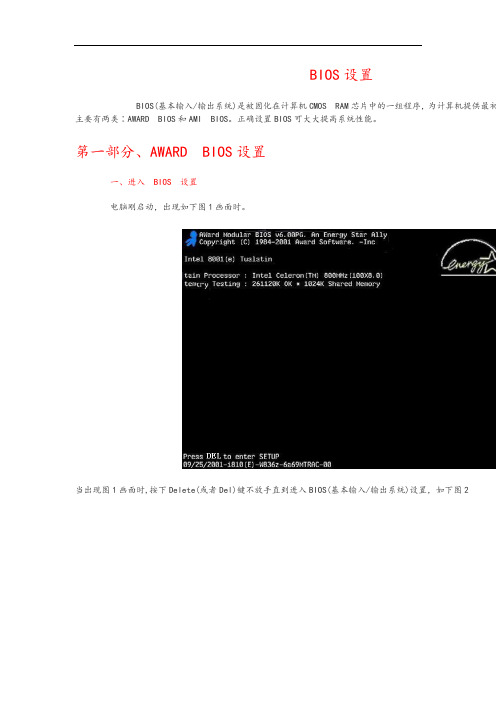
BIOS设置BIOS(基本输入/输出系统)是被固化在计算机CMOS RAM芯片中的一组程序,为计算机提供最初主要有两类∶AWARD BIOS和AMI BIOS。
正确设置BIOS可大大提高系统性能。
第一部分、AWARD BIOS设置一、进入BIOS 设置电脑刚启动,出现如下图1画面时。
当出现图1画面时,按下Delete(或者Del)键不放手直到进入BIOS(基本输入/输出系统)设置,如下图2上图是AWARD BIOS设置的主菜单。
最顶一行标出了Setup程序的类型是Award Software 。
项目前包含子菜单。
主菜单上共有13个项目,分别为∶Standard CMOS Features(标准CMOS功能设定)设定日期、时间、软硬盘规格及显示器种类。
Advanced BIOS Features(高级BIOS功能设定)对系统的高级特性进行设定。
Advanced Chipset Features(高级芯片组功能设定)设定主板所用芯片组的相关参数。
Integrated Peripherals(外部设备设定)使设定菜单包括所有外围设备的设定。
如声卡、Modem、USB键盘是否打开...Power Management Setup(电源管理设定)设定CPU、硬盘、显示器等设备的节电功能运行方式。
PNP/PCI Configurations(即插即用/PCI参数设定)设定ISA的PnP即插即用介面及PCI介面的参数,此项仅在您系统支持PnP/PCI时才有效。
Frequency/Voltage Control(频率/电压控制)设定CPU的倍频,设定是否自动侦测CPU频率等。
Load Fail-Safe Defaults(载入最安全的缺省值)使用此菜单载入工厂默认值作为稳定的系统使用。
Load Optimized Defaults(载入高性能缺省值)使用此菜单载入最好的性能但有可能影响稳定的默认值。
Set Supervisor Password(设置超级用户密码)使用此菜单可以设置超级用户的密码。
BIOS(中文对照)详解
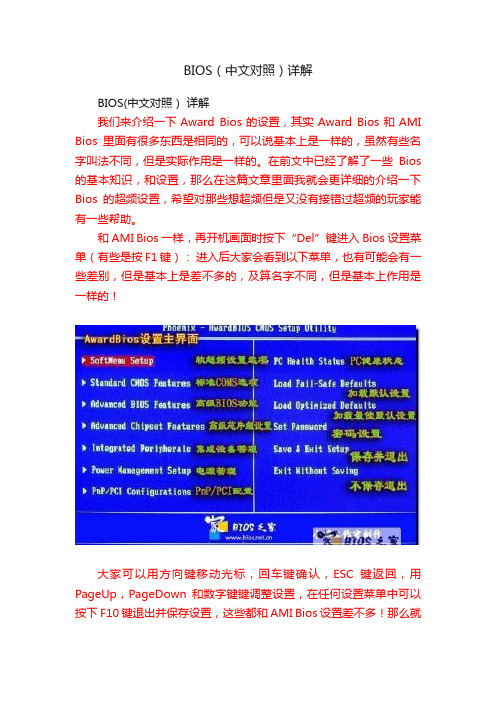
BIOS(中文对照)详解BIOS(中文对照)详解我们来介绍一下Award Bios的设置,其实Award Bios和AMI Bios里面有很多东西是相同的,可以说基本上是一样的,虽然有些名字叫法不同,但是实际作用是一样的。
在前文中已经了解了一些Bios 的基本知识,和设置,那么在这篇文章里面我就会更详细的介绍一下Bios的超频设置,希望对那些想超频但是又没有接错过超频的玩家能有一些帮助。
和AMI Bios一样,再开机画面时按下“Del”键进入Bios设置菜单(有些是按F1键):进入后大家会看到以下菜单,也有可能会有一些差别,但是基本上是差不多的,及算名字不同,但是基本上作用是一样的!大家可以用方向键移动光标,回车键确认,ESC键返回,用PageUp,PageDown和数字键键调整设置,在任何设置菜单中可以按下F10键退出并保存设置,这些都和AMI Bios设置差不多!那么就正是进入设置!一.SoftMenu Setup(软超频设置)其实这个Soft Menu Setup,是升技主板独有的技术,这里提供了丰富的CPU外频、倍频调节(需要CPU支持)、AGP/PCI总线频率以及CPU/内存/AGP的电压调节频率等等。
这个项目相当于一些主板中的“Frequency/Voltage Control”前面是CPU的一些基本信息显示,下面的选项就是CPU超频的主要选项了!1. CPU Operating Speed(CPU外频设置):这个项目根据你所使用的处理器型式以及速度来显示该处理器的运作速度,您可以选择[User Define](使用者设定)的选项来手动输入其运作速度。
如图:好了,到了这里我就先放下Bios的设置引导了,在教大家超频之前先向大家解释一下什么叫超频以及超频的原理吧,这样才能让你能更好的进入下一步Bios设置超频!CPU超频,它的主要目的是为了提高CPU的工作频率,也就是CPU的主频。
而CPU的主频又是外频(FSB)和倍频(Multiplier Factor)的乘积。
bios怎么变成中文
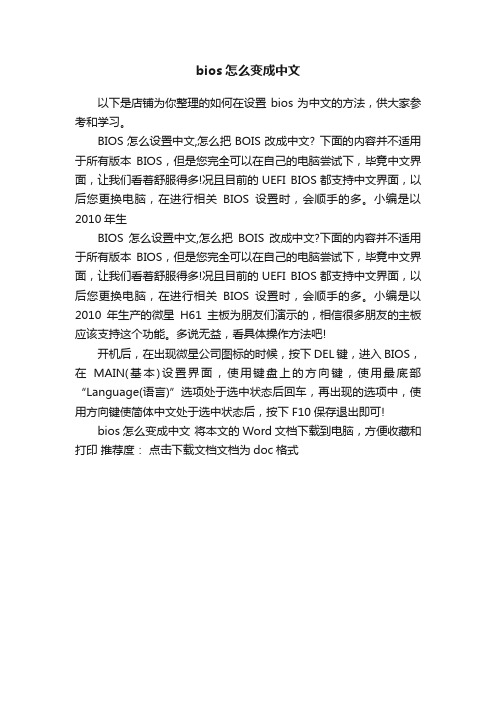
bios怎么变成中文
以下是店铺为你整理的如何在设置bios为中文的方法,供大家参考和学习。
BIOS怎么设置中文,怎么把BOIS改成中文? 下面的内容并不适用于所有版本BIOS,但是您完全可以在自己的电脑尝试下,毕竟中文界面,让我们看着舒服得多!况且目前的UEFI BIOS都支持中文界面,以后您更换电脑,在进行相关BIOS设置时,会顺手的多。
小编是以2010年生
BIOS怎么设置中文,怎么把BOIS改成中文?下面的内容并不适用于所有版本BIOS,但是您完全可以在自己的电脑尝试下,毕竟中文界面,让我们看着舒服得多!况且目前的UEFI BIOS都支持中文界面,以后您更换电脑,在进行相关BIOS设置时,会顺手的多。
小编是以2010年生产的微星H61主板为朋友们演示的,相信很多朋友的主板应该支持这个功能。
多说无益,看具体操作方法吧!
开机后,在出现微星公司图标的时候,按下DEL键,进入BIOS,在MAIN(基本)设置界面,使用键盘上的方向键,使用最底部“Language(语言)”选项处于选中状态后回车,再出现的选项中,使用方向键使简体中文处于选中状态后,按下F10保存退出即可!
bios怎么变成中文将本文的Word文档下载到电脑,方便收藏和打印推荐度:点击下载文档文档为doc格式。
BIOS设置选项中文解释
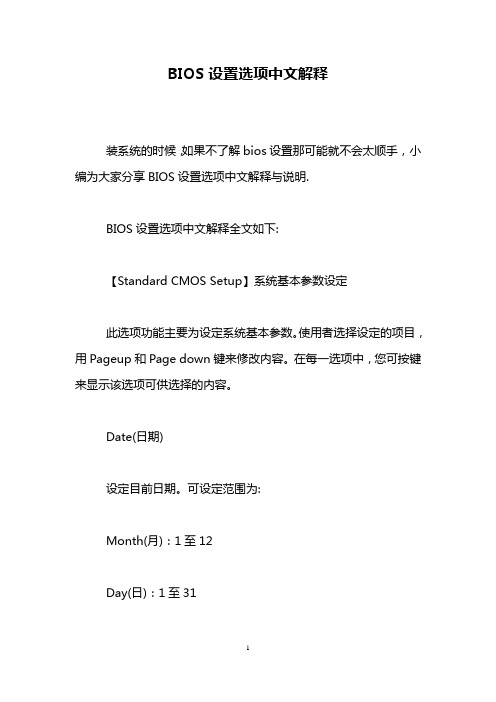
BIOS设置选项中文解释装系统的时候,如果不了解bios设置那可能就不会太顺手,小编为大家分享BIOS设置选项中文解释与说明.BIOS设置选项中文解释全文如下:【Standard CMOS Setup】系统基本参数设定此选项功能主要为设定系统基本参数。
使用者选择设定的项目,用Pageup和Page down键来修改内容。
在每一选项中,您可按键来显示该选项可供选择的内容。
Date(日期)设定目前日期。
可设定范围为:Month(月):1至12Day(日):1至31Year(年):至2079Time(时间)设定目前时间。
可设定范围为:Hour(时):00至23Minu7te(分):00至59Second(秒):00至59HardDisks(硬盘)此选项用来设定系统中所有IDE硬盘(PrimaryMaster/Slave;SecondaryMaster/Slave) 类型。
各选项说明如下:Auto:允许系统开机时自动检测硬盘类型并加以设定。
None:未安装硬盘。
User:允许使用者自行设定硬盘相关参数。
包括CYLS,HEAD,PRECOMP,LANDZ。
在硬盘机所附说明书均有磁头数等详载这些规格。
[特别注意]:BIOS不支持SCSI硬盘设定。
至于MODE的选项有三种:NORMAL模式:为传统标准模式,支持硬盘机容量最高至528MB。
LBA(LogicalBlockAddressingMode)模式:适用于硬盘容量超过且支持逻辑区块LARGE模式:当硬盘机容量超过528MB,而硬盘或操作系统不支持LBA模式时,可采用此选项。
DriverA/DriverB(None)此选项设定软盘机类型,可供选择项目有:360KB,5.25in;1.2MB,5.25in;720KB,3.5in;1.44MB,3.5in;2.88MB,3.5in;None等六种类型。
Floppy3ModeSupport(默认值为Disable)若使用日本标准模式软盘机(Floppy3Mode),则设定。
bios汉化说明
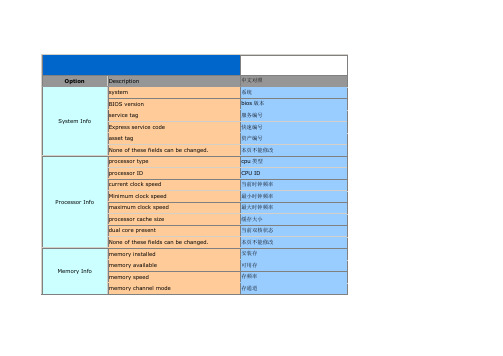
当前双核状态
None of these fields can be changed.
本页不能修改
Memory Info
memory installed
安装存
memory available
可用存
memory speed
存频率
memory channel mode
存通道
Brightness
调整电池时亮度
Brightness (AC)
调整使用电源时亮度
LCD Panel Expansion
off
关闭扩展lcd面板
enable
启用拓展lcd面板
Primary Video
Dock video card
Dock显卡
Onboad video
主板显卡
Security
Option
并口
Default setting: ECP
默认:ECP
SerialPort
COM1, COM2, COM3 and COM4.
串口设置
Default setting: COM1
默认是com1
PC Card
This field lets you enable and off the PC card Slot
计算机将按列表顺序来启动
Diskette or USB floppy drive
软驱
Internal hard disk drive
硬盘
usb storege device
usb存储设备
CD/DVD/CD-RW
光驱模板
modular bay hard disk drive
bios怎么设置成中文界面
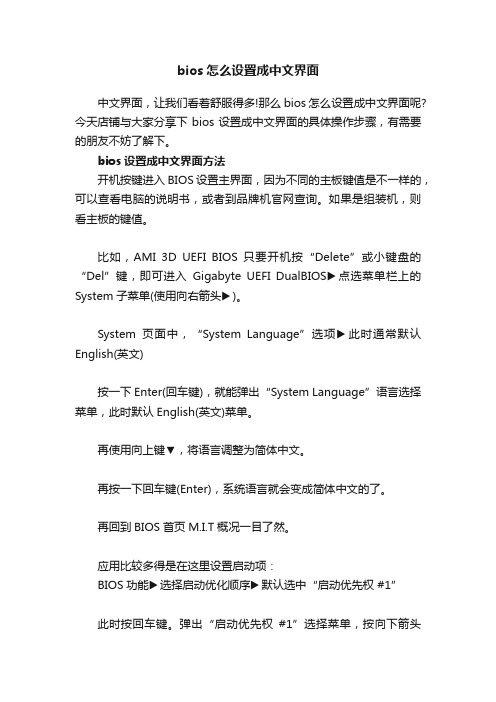
bios怎么设置成中文界面中文界面,让我们看着舒服得多!那么bios怎么设置成中文界面呢?今天店铺与大家分享下bios设置成中文界面的具体操作步骤,有需要的朋友不妨了解下。
bios设置成中文界面方法开机按键进入BIOS设置主界面,因为不同的主板键值是不一样的,可以查看电脑的说明书,或者到品牌机官网查询。
如果是组装机,则看主板的键值。
比如,AMI 3D UEFI BIOS 只要开机按“Delete”或小键盘的“Del”键,即可进入Gigabyte UEFI DualBIOS▶点选菜单栏上的System子菜单(使用向右箭头▶)。
System页面中,“System Language”选项▶此时通常默认English(英文)按一下Enter(回车键),就能弹出“System Language”语言选择菜单,此时默认English(英文)菜单。
再使用向上键▼,将语言调整为简体中文。
再按一下回车键(Enter),系统语言就会变成简体中文的了。
再回到BIOS首页M.I.T概况一目了然。
应用比较多得是在这里设置启动项:BIOS功能▶选择启动优化顺序▶默认选中“启动优先权#1”此时按回车键。
弹出“启动优先权#1”选择菜单,按向下箭头“↓”或用鼠标选择需要的项目。
设置光盘启动:选中第一项“SATA SM:PIONEER DVD-ROM”按回车键。
设置硬盘启动:选中第二项“SATA PM : STS000M002-1BD142”按回车键。
设置 u盘启动:选中第三项:“UEFI:V88 V88 5.0”(显示型号)按回车键。
最后设置完毕来到储存并离开(或者按F10键保存设置并退出),重启电脑就会认设置的启动项了。
但是有一点要注意,光盘启动,光驱中要有具备引导专用的光盘。
同样,u盘启动,USB端口也要插上u 盘PE系统(有引导作用),否则不能正常启动设备。
bios汉化说明
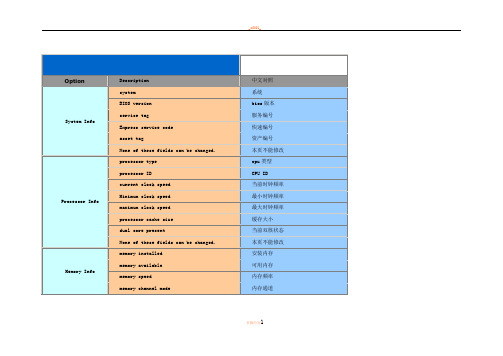
Date/Time
Displays current date and time settings.
显示当前系统日期和时间
Boot Sequence
The computer attempts to boot from the sequence of devices specified in this list.
启用或禁用pcmcia卡
Default setting: Enabled
默认:启用,D820还可以控制1394
Video
Option
Description
中文对照
ALS Enabled
off
关闭环境观光设备,需要通过调节亮度组合键来调节亮度
enable
启用环境观光设备,系统将根据quickset中设置好的亮度自动调节亮度
默认:关闭,推荐启用红外时选择COM2或COM4
Integrated NIC
Off, Enable,enable w/ PXE or enable w/RPL.
启用或关闭NIC
Default setting: enable w/ PXE
默认:enable w/ PXE
Internal Modem
Enables or Off the onboard internal modem.
Processor Info
processor type
cpu类型
processor ID
CPU ID
current clock speed
当前时钟频率
Minimum clock speed
最小时钟频率
maximum clock speed
bios怎么设置成中文版
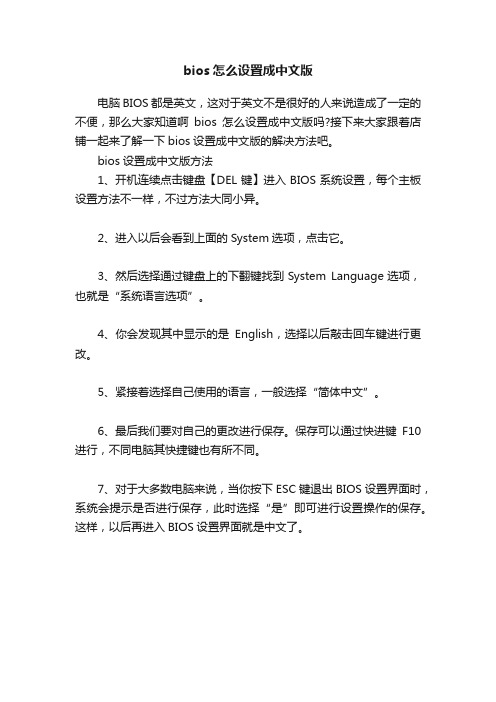
bios怎么设置成中文版
电脑BIOS都是英文,这对于英文不是很好的人来说造成了一定的不便,那么大家知道啊bios怎么设置成中文版吗?接下来大家跟着店铺一起来了解一下bios设置成中文版的解决方法吧。
bios设置成中文版方法
1、开机连续点击键盘【DEL键】进入BIOS系统设置,每个主板设置方法不一样,不过方法大同小异。
2、进入以后会看到上面的System选项,点击它。
3、然后选择通过键盘上的下翻键找到System Language选项,也就是“系统语言选项”。
4、你会发现其中显示的是English,选择以后敲击回车键进行更改。
5、紧接着选择自己使用的语言,一般选择“简体中文”。
6、最后我们要对自己的更改进行保存。
保存可以通过快进键F10进行,不同电脑其快捷键也有所不同。
7、对于大多数电脑来说,当你按下ESC键退出BIOS设置界面时,系统会提示是否进行保存,此时选择“是”即可进行设置操作的保存。
这样,以后再进入BIOS设置界面就是中文了。
BLOS的各项设置及中文注解

BLOS的各项设置及中文注解2010-11-08 11:20Phoenix BIOS机型以IdeaPad Y460机型作为操作平台,Phoenix BIOS整体界面如下图所示;最上方分别是:计算机信息选项卡、高级配置选项卡、信息安全配置、启动引导设置、退出选项卡界面底部关键操作:↑↓上下方向键:选择项目←→左右方向键:顶部菜单选择-/+热键:更改设置值Enter回车键:确认值或进入子菜单F10热键:保存当前设置并退出ESC热键:退出但不保存设置《计算机信息选项卡》相关介绍(不同机型可能存在细微差异)Product Name:产品信息BIOS Version:BIOS版本EC Version:EC控制器版本Lenovo SN:主机编号UUID:当前计算机UUID号码CPU TYpe:当前CPU类型Total Memory:内存总容量HDD Status:硬盘型号信息ODD Status:光驱型号信息《高级配置选项卡》相关介绍(不同机型可能存在细微差异)WLAN Device:设置为Enabled开启无线网卡SATA Mode Selection:磁盘控制器工作模式,IDE模式可安装XP Switchable function:双显卡模式设置(仅针对双显卡机型)Power Beep:设置Enabled则插入或拔出适配器时则有提示音Intel Virtual Technology:设置Enabled则开启Intel VT虚拟化功能《信息安全配置选项卡》相关介绍(不同机型可能存在细微差异)Supervisor Password Is:超级管理员密码(忘记密码后无法清除)User Password Is:用户密码(忘记密码后无法清除)Set Supervisor Password:设置超级管理员密码(即BIOS设置密码)Set User Password:设置用户密码(即开机密码)Password on boot:设置Enabled则要求开机输入密码才能开机《启动引导设置选项卡》相关介绍(不同机型可能存在细微差异)设置引导界面: -/+热键调整顺序推荐设置IDE HDD为第一引导设备附注:IDE CD为光驱 IDE HDD为硬盘 PCI BEV为网卡《退出设置选项卡》相关介绍(不同机型可能存在细微差异)Exit Saving Changes:保存当前设置并退出BIOS设置Exit Discarding Changes:退出BIOS设置但不保存任何设置Load Setup Defaults:载入BIOS出厂默认值Discard Changes:还原本次所有调整过的设置Save Changes:保存当前的设置但不退出返回页首Insyde BIOS机型以Ideapad S10-2作为操作平台,,Insyde BIOS整体界面如下图所示;最上方分别是:计算机信息选项卡、高级配置选项卡、信息安全配置、启动引导设置、退出选项卡界面底部关键操作:↑↓上下方向键:选择项目←→左右方向键:顶部菜单选择F5/F6热键:更改设置值Enter回车键:确认值或进入子菜单F10热键:保存当前设置并退出ESC热键:退出但不保存设置《计算机信息选项卡》相关介绍(不同机型可能存在细微差异)Product Name:产品信息BIOS Version:BIOS版本EC Version:EC控制器版本Lenovo S/N:主机编号UUID Mumber:当前计算机UUID号码CPU Type:当前CPU类型CPU Speed:当前CPU频率System Memory:内存总容量Hard disk 1:第一块硬盘型号信息Hard disk 2:第二块硬盘型号信息Base Version:BIOS基础版本《高级配置选项卡》相关介绍(不同机型可能存在细微差异)SATA Controller Mode:硬盘控制器工作模式,Compatible模式可安装XPWireless LAN Support:无线网卡支持 Enabled开启Power on display:开机后的显示器选择选择LCD Only就是仅在在液晶屏上显示画面如果选择Auto-Selected,则是自动选择显示设备Legacy USB Support:是USB延时支持《信息安全配置选项卡》相关介绍(不同机型可能存在细微差异)Administrator Password:超级管理员密码(忘记密码后无法清除)User Password:用户密码(忘记密码后无法消除)HDD Password Is:硬盘密码(忘记密码后无法消除)Set Administrator Password:设置超级管理员密码(即BIOS设置密码)Set Hard Disk Passwords:设置硬盘密码Change Master Password:修改主要硬盘密码(须设置硬盘密码后使用)Change User Password:修改用户硬盘密码(须设置硬盘密码后使用)《启动引导设置选项卡》相关介绍(不同机型可能存在细微差异)设置引导界面:F5/F6热键调整顺序推荐设置IDE0为第一引导设备附注:USB FDO为USB软驱 USB CDROM为USB光驱 USB HDD为USB硬盘 Network Boot为网络引导《退出设置选项卡》相关介绍(不同机型可能存在细微差异)Exit Saving Changes:保存当前设置并退出BIOS设置Exit Discarding Changes:退出BIOS设置但不保存任何设置Discard Changes:还原本次所有调整过的设置Save Changes:保存当前的设置但不退出Load Default Settings:载入BIOS出厂默认值返回页首AMI BIOS机型以Ideapad Y510作为操作平台,,AMI BIOS整体界面如下图所示;最上方分别是:计算机信息选项卡、高级配置选项卡、显示设置选项卡、信息安全配置、电源管理选项卡、启动引导设置、退出选项卡界面底部关键操作:←→左右方向键:顶部菜单选择↑↓上下方向键:选择项目+/-热键:更改设置值Tab热键:选择字段F1热键:帮助信息F9热键:恢复默认值F10热键:保存当前设置并退出ESC热键:退出但不保存设置《计算机信息选项卡》相关介绍(不同机型可能存在细微差异)Product Name:产品信息System Serial NumBer:系统序列号UUID Number:当前计算机UUID号码Type:当前CPU类型Speed:当前CPU频率Size:内存总容量System Time:系统时间System Date:系统日期《高级配置选项卡》相关介绍(不同机型可能存在细微差异)IDE Configuration:IDE配置SATA controller working mode:SATA控制器工作模式,Compatibility模式可安装XP Start Easy Flash:开启简易BIOS刷新《电视显示配置选项卡》相关介绍(不同机型可能存在细微差异)TV Display Type:电视显示类型,中国大陆为PAL制式《安全配置选项卡》相关介绍(不同机型可能存在细微差异)Supervisor Password:超级用户密码(忘记密码后无法清除)User Password:用户密码(忘记密码后无法清除)Set Supervisor Password:设置超级用户密码(即BIOS设置密码)Hard Disk Security Setting:硬盘安全设置I/O Interface Security:输入输出接口安全《电源管理选项卡》相关介绍(不同机型可能存在细微差异)Start Battery Calibration:开始电池校准《启动引导设置选项卡》相关介绍(不同机型可能存在细微差异)Boot Device Priority:启动设备优先Hard Disk Drives:硬盘驱动器CD/DVD Drives:光盘驱动器Onboard LAN Boot ROM:板载网络启动芯片,Enabled启用《退出设置选项卡》相关介绍(不同机型可能存在细微差异)Save Changes and Exit:保存当前设置并退出BIOS设置Discard Changes and Exit:退出BIOS设置但不保存任何设置Discard Changes:还原本次所有调整过的设置Load User Defaults:载入BIOS出厂默认值。
电脑BIOS的中文图解
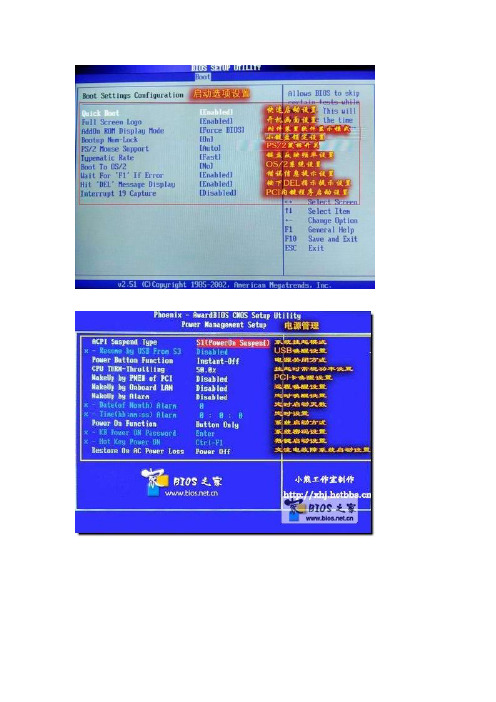
AWARD BIOS程序图解教程STANDARD CMOS SETUP(标准CMOS设定)用来设定日期、时间、软硬盘规格、工作类型以及显示器类型BIOS FEATURES SETUP(BIOS功能设定)用来设定BIOS的特殊功能例如病毒警告、开机磁盘优先程序等等CHIPSET FEATURES SETUP(芯片组特性设定)用来设定CPU工作相关参数POWER MANAGEMENT SETUP(省电功能设定)用来设定CPU、硬盘、显示器等等设备的省电功能PNP/PCI CONFIGURATION(即插即用设备与PCI组态设定)用来设置ISA以及其它即插即用设备的中断以及其它差数LOAD BIOS DEFAULTS(载入BIOS预设值)此选项用来载入BIOS初始设置值LOAD OPRIMUM SETTINGS(载入主板BIOS出厂设置)这是BIOS的最基本设置,用来确定故障范围INTEGRATED PERIPHERALS(内建整合设备周边设定)主板整合设备设定SUPERVISOR PASSWORD(管理者密码)计算机管理员设置进入BIOS修改设置密码USER PASSWORD(用户密码)设置开机密码IDE HDD AUTO DETECTION(自动检测IDE硬盘类型)用来自动检测硬盘容量、类型SAVE&EXIT SETUP(储存并退出设置)保存已经更改的设置并退出BIOS设置EXIT WITHOUT SAVE(沿用原有设置并退出BIOS设置)不保存已经修改的设置,并退出设置STANDARD CMOS SETUP(标准CMOS设定)标准CMOS设定中包括了DATE和TIME设定,您可以在这里设定自己计算机上的时间和日期。
BIOS设置 翻译中文教程
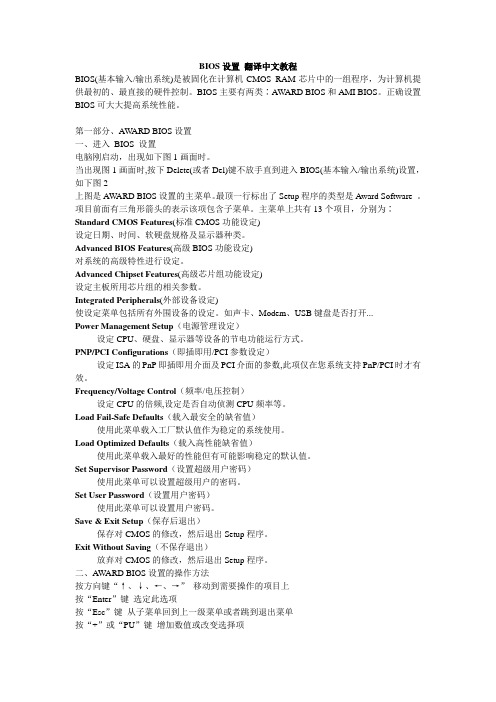
BIOS设置翻译中文教程BIOS(基本输入/输出系统)是被固化在计算机CMOS RAM芯片中的一组程序,为计算机提供最初的、最直接的硬件控制。
BIOS主要有两类∶AW ARD BIOS和AMI BIOS。
正确设置BIOS可大大提高系统性能。
第一部分、AW ARD BIOS设置一、进入BIOS 设置电脑刚启动,出现如下图1画面时。
当出现图1画面时,按下Delete(或者Del)键不放手直到进入BIOS(基本输入/输出系统)设置,如下图2上图是AW ARD BIOS设置的主菜单。
最顶一行标出了Setup程序的类型是Award Software 。
项目前面有三角形箭头的表示该项包含子菜单。
主菜单上共有13个项目,分别为∶Standard CMOS Features(标准CMOS功能设定)设定日期、时间、软硬盘规格及显示器种类。
Advanced BIOS Features(高级BIOS功能设定)对系统的高级特性进行设定。
Advanced Chipset Features(高级芯片组功能设定)设定主板所用芯片组的相关参数。
Integrated Peripherals(外部设备设定)使设定菜单包括所有外围设备的设定。
如声卡、Modem、USB键盘是否打开...Power Management Setup(电源管理设定)设定CPU、硬盘、显示器等设备的节电功能运行方式。
PNP/PCI Configurations(即插即用/PCI参数设定)设定ISA的PnP即插即用介面及PCI介面的参数,此项仅在您系统支持PnP/PCI时才有效。
Frequency/Voltage Control(频率/电压控制)设定CPU的倍频,设定是否自动侦测CPU频率等。
Load Fail-Safe Defaults(载入最安全的缺省值)使用此菜单载入工厂默认值作为稳定的系统使用。
Load Optimized Defaults(载入高性能缺省值)使用此菜单载入最好的性能但有可能影响稳定的默认值。
BIOS怎么设置中文显示BIOS设置成中文的详细教程
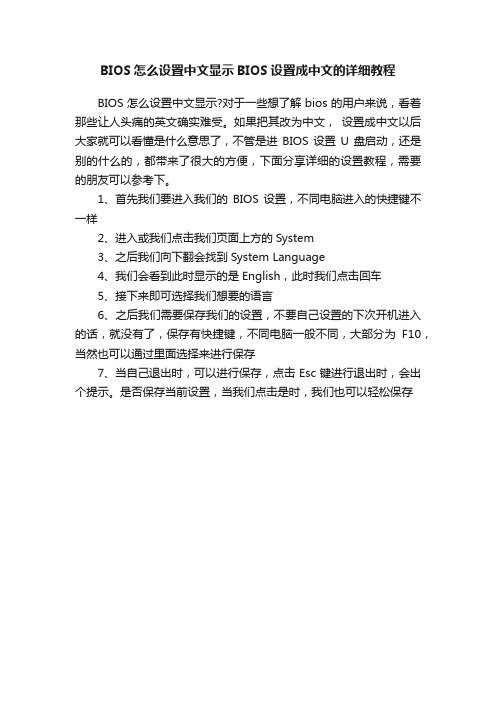
BIOS怎么设置中文显示BIOS设置成中文的详细教程
BIOS怎么设置中文显示?对于一些想了解bios的用户来说,看着那些让人头痛的英文确实难受。
如果把其改为中文,设置成中文以后大家就可以看懂是什么意思了,不管是进BIOS设置U盘启动,还是别的什么的,都带来了很大的方便,下面分享详细的设置教程,需要的朋友可以参考下。
1、首先我们要进入我们的BIOS设置,不同电脑进入的快捷键不一样
2、进入或我们点击我们页面上方的System
3、之后我们向下翻会找到System Language
4、我们会看到此时显示的是English,此时我们点击回车
5、接下来即可选择我们想要的语言
6、之后我们需要保存我们的设置,不要自己设置的下次开机进入的话,就没有了,保存有快捷键,不同电脑一般不同,大部分为F10,当然也可以通过里面选择来进行保存
7、当自己退出时,可以进行保存,点击Esc键进行退出时,会出个提示。
是否保存当前设置,当我们点击是时,我们也可以轻松保存。
常见主板BIOS中英文翻译解释与设置和优化
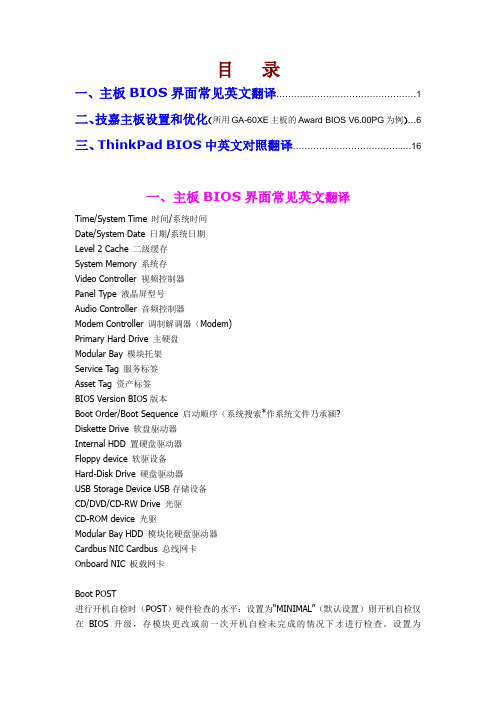
目录一、主板BIOS界面常见英文翻译 (1)二、技嘉主板设置和优化(所用GA-60XE主板的Award BIOS V6.00PG为例) (6)三、ThinkPad BIOS中英文对照翻译 (16)一、主板BIOS界面常见英文翻译Time/System Time 时间/系统时间Date/System Date 日期/系统日期Level 2 Cache 二级缓存System Memory 系统存Video Controller 视频控制器Panel Type 液晶屏型号Audio Controller 音频控制器Modem Controller 调制解调器(Modem)Primary Hard Drive 主硬盘Modular Bay 模块托架Service Tag 服务标签Asset Tag 资产标签BIOS Version BIOS版本Boot Order/Boot Sequence 启动顺序(系统搜索*作系统文件乃承颍?Diskette Drive 软盘驱动器Internal HDD 置硬盘驱动器Floppy device 软驱设备Hard-Disk Drive 硬盘驱动器USB Storage Device USB存储设备CD/DVD/CD-RW Drive 光驱CD-ROM device 光驱Modular Bay HDD 模块化硬盘驱动器Cardbus NIC Cardbus 总线网卡Onboard NIC 板载网卡Boot POST进行开机自检时(POST)硬件检查的水平:设置为“MINIMAL”(默认设置)则开机自检仅在BIOS升级,存模块更改或前一次开机自检未完成的情况下才进行检查。
设置为“THOROUGH”则开机自检时执行全套硬件检查。
Config Warnings警告设置:该选项用来设置在系统使用较低电压的电源适配器或其他不支持的配置时是否报警,设置为“DISABLED”禁用报警,设置为“ENABLED”启用报警Internal Modem置调制解调器:使用该选项可启用或禁用置Modem。
(完整版)最新BIOS设置中文图解教程
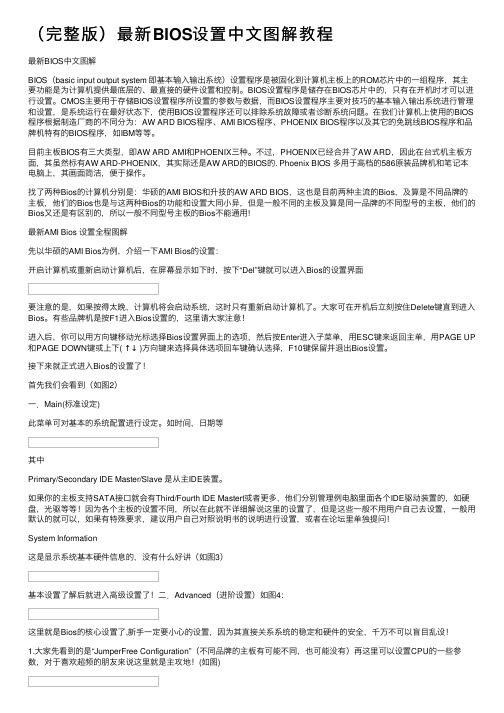
(完整版)最新BIOS设置中⽂图解教程最新BIOS中⽂图解BIOS(basic input output system 即基本输⼊输出系统)设置程序是被固化到计算机主板上的ROM芯⽚中的⼀组程序,其主要功能是为计算机提供最底层的、最直接的硬件设置和控制。
BIOS设置程序是储存在BIOS芯⽚中的,只有在开机时才可以进⾏设置。
CMOS主要⽤于存储BIOS设置程序所设置的参数与数据,⽽BIOS设置程序主要对技巧的基本输⼊输出系统进⾏管理和设置,是系统运⾏在最好状态下,使⽤BIOS设置程序还可以排除系统故障或者诊断系统问题。
在我们计算机上使⽤的BIOS 程序根据制造⼚商的不同分为:AW ARD BIOS程序、AMI BIOS程序、PHOENIX BIOS程序以及其它的免跳线BIOS程序和品牌机特有的BIOS程序,如IBM等等。
⽬前主板BIOS有三⼤类型,即AW ARD AMI和PHOENIX三种。
不过,PHOENIX已经合并了AW ARD,因此在台式机主板⽅⾯,其虽然标有AW ARD-PHOENIX,其实际还是AW ARD的BIOS的. Phoenix BIOS 多⽤于⾼档的586原装品牌机和笔记本电脑上,其画⾯简洁,便于操作。
找了两种Bios的计算机分别是:华硕的AMI BIOS和升技的AW ARD BIOS,这也是⽬前两种主流的Bios,及算是不同品牌的主板,他们的Bios也是与这两种Bios的功能和设置⼤同⼩异,但是⼀般不同的主板及算是同⼀品牌的不同型号的主板,他们的Bios⼜还是有区别的,所以⼀般不同型号主板的Bios不能通⽤!最新AMI Bios 设置全程图解先以华硕的AMI Bios为例,介绍⼀下AMI Bios的设置:开启计算机或重新启动计算机后,在屏幕显⽰如下时,按下“Del”键就可以进⼊Bios的设置界⾯要注意的是,如果按得太晚,计算机将会启动系统,这时只有重新启动计算机了。
⼤家可在开机后⽴刻按住Delete键直到进⼊Bios。
- 1、下载文档前请自行甄别文档内容的完整性,平台不提供额外的编辑、内容补充、找答案等附加服务。
- 2、"仅部分预览"的文档,不可在线预览部分如存在完整性等问题,可反馈申请退款(可完整预览的文档不适用该条件!)。
- 3、如文档侵犯您的权益,请联系客服反馈,我们会尽快为您处理(人工客服工作时间:9:00-18:30)。
Premitted-A valid administrator password is required to modify or delete the system password.
许可--修改或删除系统密码需要有效的
管理员密码
The factory default setting is: Pr emitted
Option
Description
中文对照
System Info
system
]系统
BIOS version
Ibios版本
service tag
]服务编号
Express service code
]快速编号
asset tag
资产编号
None of these fields can be changed.
显示当前系统日期和时间
Boot Sequence
The computer attempts to boot from the sequence of devices specified in this list.
计算机将按列表顺序来启动
Diskette or USB floppy drive
]软驱
Internal hard disk drive
该页设置,修改,删除硬盘密码
Password Changes
Denied-The system password may be modified or deleted without having knowledge of the administrator password.
拒绝--系统密码修改或删除无须管理员
]本页不能修改
Processor Info
processor type
cpu类型
processor ID
]cPU ID
current clock speed
当前时钟频率
Minimum clock speed
]最小时钟频率
maximum clock speed
最大时钟频率
processor cache size
When disabled the BIOS forces the
Execute-Disable bit capability extended feature bit to always return to zero capability.
关闭CPU数据执行保护
Enabled-Enable the Execute Disable mode.
]默认:拒绝
CPU XD Support
This field enables or disables the Execute
Disable mode of the processor. The settings
are:
该页设置CPU数据执行保护
Off - Do not enable the Execute Disable mode.
]缓存大小
dual core present
当前双核状态
None of these fields can be changed.
]本页不能修改
AC adapter device
电源类型
Battery Info
the primary battery and the module bay battery status.
]默认:许可
Wi-Fi Catcher Change
Permitted-The Wi-Fi catcher settings may be modified or deleted without having knowledge of the administrator password.
许可--不需要管理员密码可以修改或者
.1
Option
Description
中文对照
|ALS Enabled
off
关闭环境观光设备,需要通过调节亮度组合
键来调节亮度
enable
启用环境观光设备,系统将根据quickset
中设置好的亮度自动调节亮度
Brightness
]调整电池时亮度
Brightness (AC)
调整使用电源时亮度
LCD Panel Expansion
启用CPU数据执行保护
The factory default setting is: Enabled
硬盘
usb storege device
|]usb存储设备
CD/DVD/CD-RW
光驱模板
modular bay hard disk drive
|]第二块硬盘
cardbus NIC
cardbus网卡
D/Dock PCI slot NIC
|]dock pci插槽网卡
onboard NIC
主板网卡
Onboard Devicesoff]关闭扩lcd面板enable
启用拓展led面板
Primary Video
Dock video card
|]Dock显卡
Onboad video
主板显卡
]Security
—1
JOption|
〔Description
中文对照
Admin Password
Not Set
Not Set――表示现在没有设置BIOS管理
删除无线捕捉器设置
Denied-A valid administrator password is required to modify or delete the system password.
拒绝一一需要有效的管理员密码
The factory default setting is: Denied
员密码
Set
set――不能对BIOS进行修改,如要修改, 先取消密码
System Password
Not Set
Not Set——表示现在没有设置系统密码
Set
set开机将输入密码
Internal HDD PW
This field lets you set, change, or delete the password on the system's internal hard disk drive (HDD).
查看主电池和备用电池充电状态
AC adapter status
]电源状态
Battery Health
Indicates the primary battery and the module bay battery status.
查看主电池和备用电池健康状态
Date/Time
Displays current date and time settings.
